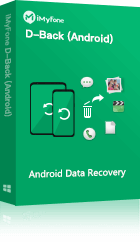"Случайно изтрих снимки/видеа, които бяха в папката DCIM от моята камера. Претърсих множество програми в Google, но всички те изглежда са нищо. Нямам рутиран телефон, но се чудех дали някой тук може да ми даде легитимен съвет и насоки как мога да възстановя папката DCIM на Android?" – Дейвид
Би било доста неудобно, когато случайно сте изтрили папката DCIM на Android смартфон и не знаете как да я върнете. Тъй като папката DCIM съдържа всички видеа и снимки, заснети от камерата на устройството, може да се каже, че никой не би искал да загуби своите ценни спомени на всяка цена.
Затова, в това ръководство ще обясним най-ефективния метод за възстановяване на изтрита папка DCIM на Android/таблет. Независимо дали случайно сте изтрили папката или сте извършили фабрично нулиране на данни без да направите резервно копие на вашите снимки и видеа, следващото ръководство ще ви помогне да възстановите изтритата папка DCIM на Android SD карта без root.

Забележка:
Имайте предвид, че не е необходимо да рутвате устройството си за възстановяване на данни. Методът, за който ще говорим, ще работи както на рутнати, така и на нерутнати Android устройства.
- Част 1: Какво означава DCIM и какви файлове съдържа
- Част 2: Причини, които могат да изтрият папката DCIM
- Част 3: Как да намеря моята Android DCIM папка
- Част 4: Най-добрите начини за възстановяване на изтрита папка DCIM от вътрешната памет на Android без root
- Част 5: Защо моята Android DCIM папка изглежда празна (не показва снимки) на компютър
Част 1: Какво означава DCIM и какви файлове съдържа
DCIM означава Digital Camera Images. Това е папка, която се използва за съхранение на изображения и видеа, заснети с камера. Независимо дали използвате iPhone, Android устройство или дори обикновена цифрова камера, всичко, което записвате, ще бъде съхранено в папката DCIM. Това означава, че когато случайно изтриете папката, най-вероятно ще загубите ценни файлове, което прави по-спешно търсенето на правилния метод за възстановяване на DCIM на Android.
Част 2: Причини, които могат да изтрият папката DCIM
Има няколко сценария, в които може да загубите данните в папката DCIM. Някои от тези чести сценарии включват:
Форматирали сте SD картата/вътрешната памет без да направите резервно копие на данните.
Има зловреден софтуер във вашия смартфон, който е изтрил различни файлове.
Внезапно сте извадили SD картата по време на операция четене/запис.
Много пъти приложението Photo Gallery на устройството може да доведе до изтриване на папката DCIM и снимките в нея.
Без съмнение, това са само някои от причините, които причиняват загуба на данни от папката DCIM. Във всеки случай, можете лесно да възстановите папката DCIM от SD карта, както и от вътрешната памет.
Част 3: Как да намеря моята Android DCIM папка
В много случаи потребителите не знаят къде се намира Android DCIM папката. Ако това е случаят, ето стъпка по стъпка процес, който ще ви помогне да намерите папката DCIM на смартфон и дори на компютър.
1 На компютър
Стъпка 1 - Свържете вашия смартфон към компютъра чрез USB и се уверете, че сте включили "USB Data Storage."
Стъпка 2 - Сега, отворете File Explorer на вашия компютър и ще видите иконата на смартфона. Двойно кликнете върху иконата и натиснете "Internal Storage." Ако сте променили мястото за съхранение на камерата на SD карта, ще трябва да отворите "SD Card" Folder.
Това е всичко; тук ще видите папката DCIM. Просто двойно кликнете върху папката и достъпете данните в нея без никакви проблеми. В случай че не можете да намерите папката DCIM, може да се наложи да активирате USB-debugging на вашия смартфон.
2 На Android телефон
Когато става въпрос за Android, папката DCIM може да бъде намерена във вътрешната памет.
Стъпка 1 - Отворете "File Explorer" от вашия телефон.
Стъпка 2 - В зависимост от местоположението за съхранение на камерата, отидете на "Internal Storage" или "SD Card."
Стъпка 3 - Намерете папката DCIM и я отворете.
Стъпка 4 - Когато намерите папката DCIM, можете да намерите миниатюрите на изображенията в следния път:
storage/emmc/DCIM/.thumbnails (това е, ако изображенията са в паметта на устройството)
/storage/sdcard0/DCIM/.thumbnails (това е полезно, ако използвате SD карта на вашето устройство)
Част 4: Най-добрите начини за възстановяване на изтрита папка DCIM от вътрешната памет на Android без root
Сега, когато знаете как да намерите папката DCIM на Android устройство, нека преминем към най-добрия начин за възстановяване на изтритата папка DCIM на Android SD карта. За разлика от компютър, на Android устройство няма кошче. Това означава, че ще трябва да потърсите специализиран инструмент за възстановяване на данни, за да свършите работата. Според нашия опит, открихме, че iMyFone D-Back For Android е най-надеждният инструмент за възстановяване на изтрити файлове на Android устройство.
Това е изключителен инструмент, който е специално създаден, за да позволи на потребителите на Android да възстановяват изтрити файлове, дори ако нямат резервно копие. Независимо от причината за загубата на данни, D-Back за Android ще ви помогне да възстановите папката DCIM от вътрешната памет на Android. Това, което отличава D-Back за Android от други инструменти за възстановяване на данни, е фактът, че може да се използва и за възстановяване на файлове, ако вашият смартфон дори не се стартира. Нека обсъдим някои от допълнителните функции, които правят D-Back правилния инструмент за възстановяване на изтрити снимки от папката DCIM на Android без root.
Основни характеристики:
Възстановяване на различни видове файлове, включително изображения, видеа, документи и др.
Възстановяване на изтрита папка DCIM, причинена от случайно изтриване, водни повреди, срив на системата и др.
D-Back ви позволява да прегледате изтритите си снимки/видеа преди пълно възстановяване.
D-Back за Android работи както с рутнати, така и с нерутнати Android устройства.
Простият интерфейс улеснява възстановяването на данни за относително кратък период.
И така, нека обсъдим стъпка по стъпка процеса на възстановяване на изтрити снимки от папката DCIM с помощта на D-Back за Android.
Стъпка 1 - Инсталирайте и стартирайте D-Back за Android на вашия компютър.
Стъпка 2 - Стартирайте софтуера и изберете "Android Data Recovery."
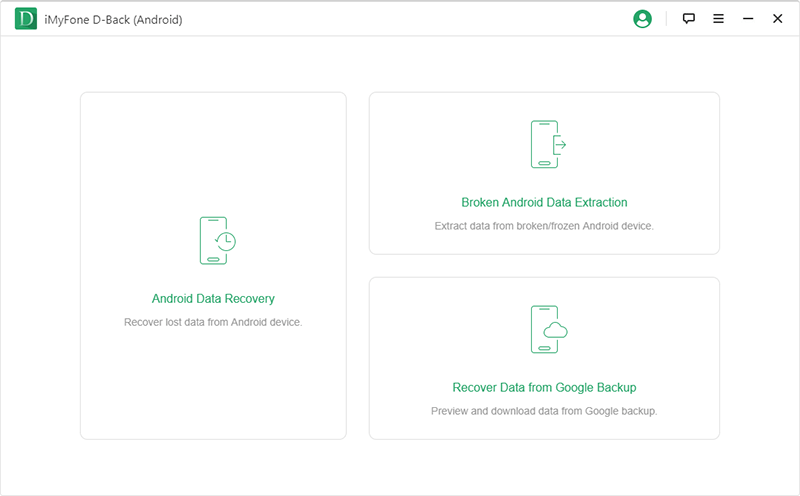
Стъпка 3 - В следващия прозорец ще бъдете помолени да изберете информацията за устройството. Използвайте падащото меню, за да изберете правилното име и модел на устройството.
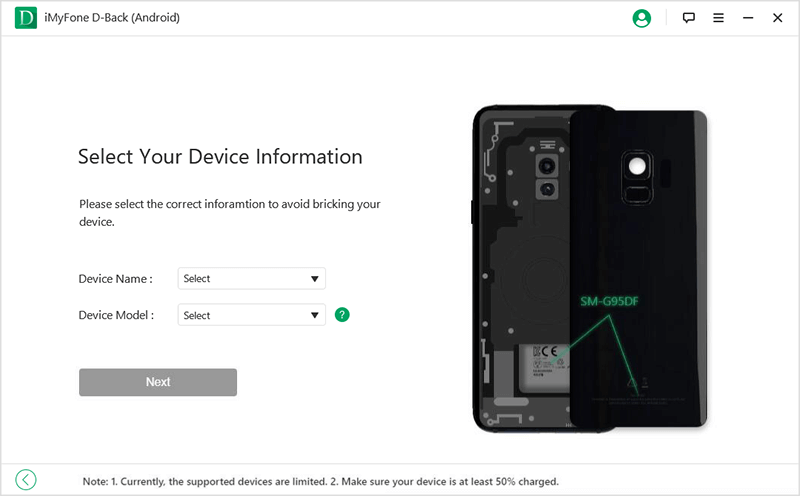
Стъпка 4 - Натиснете "Next" и D-Back ще започне да изтегля пакета с фърмуер незабавно. Процесът може да отнеме няколко минути, в зависимост от скоростта на вашия интернет.
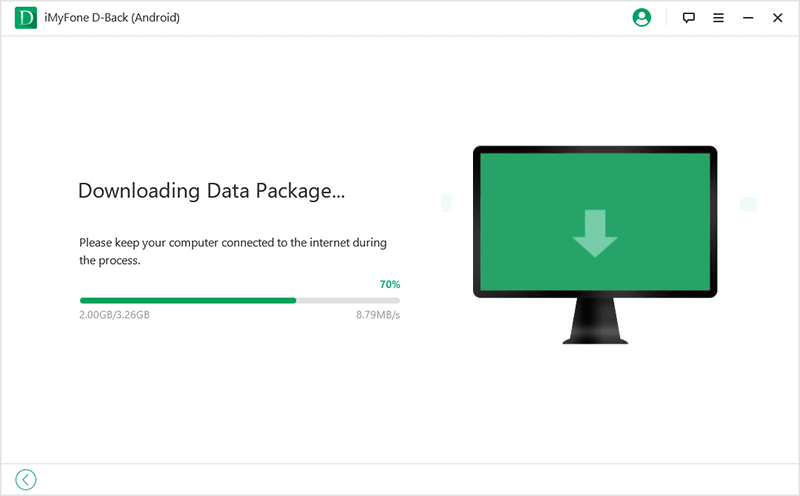
Стъпка 5 - След като изтеглянето завърши, ще бъдете помолени да свържете вашия смартфон към компютъра.
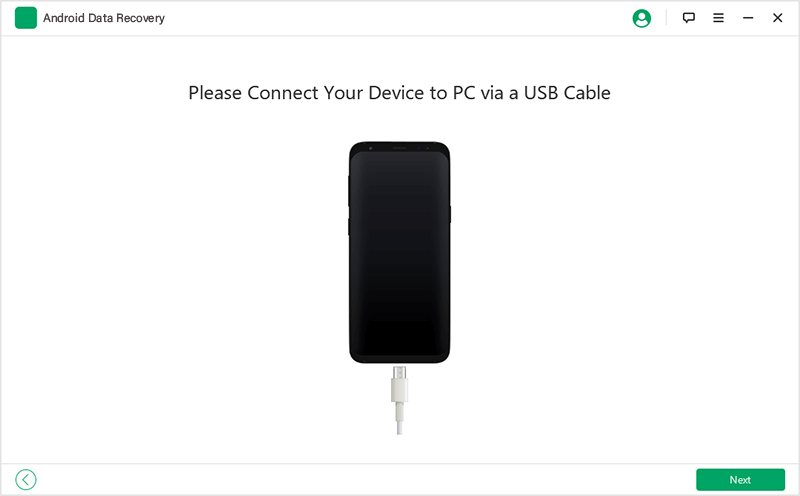
Стъпка 6- Ще бъдете пренасочени към прозореца "Select Files". Тъй като искаме да възстановим изтритите снимки и видеа от папката DCIM на Android, изберете "Gallery."
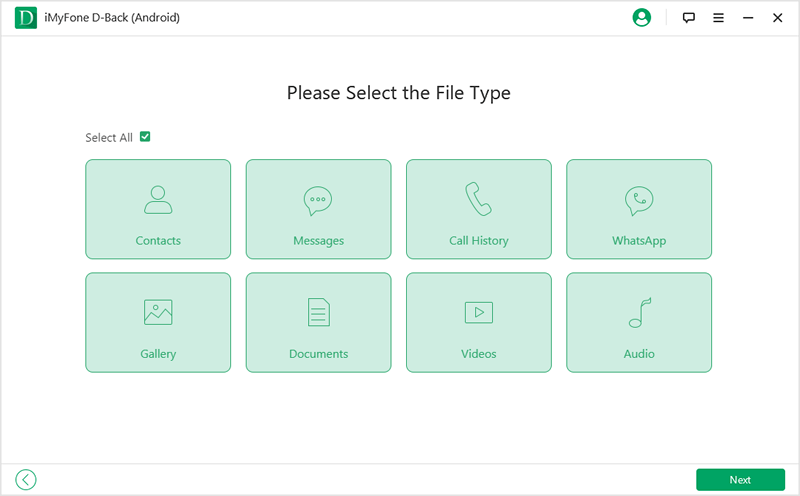
Стъпка 7- D-Back ще започне да сканира вашето устройство за всички изтрити снимки и видеа. След като сканирането завърши, изберете файловете, които искате да възстановите и натиснете "Recover."
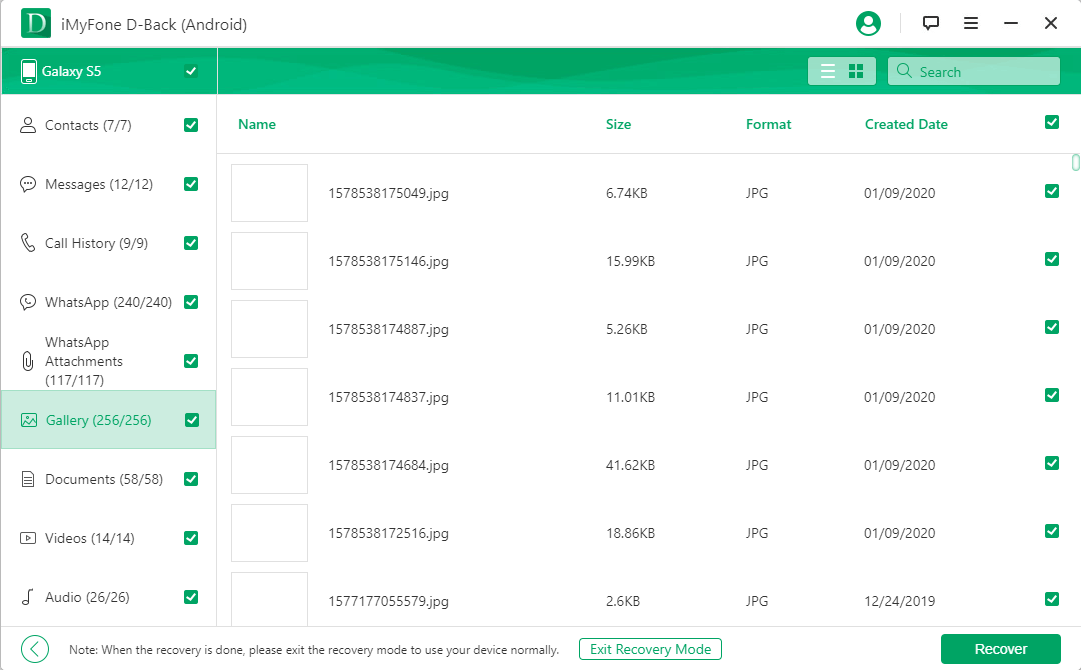
D-Back ще възстанови всички избрани файлове на вашия компютър. На този етап можете или да прехвърлите тези файлове на вашия смартфон, или да ги качите в облачни приложения за съхранение като Google Drive. Така, дори ако загубите тези файлове в бъдеще, ще имате резервно копие, за да ги възстановите.
Част 5: Защо моята Android DCIM папка изглежда празна (не показва снимки) на компютър
Докато изпълнявате прехвърлянето на вашите ценни снимки от Android устройство към компютър или обратно, много пъти потребителят намира за трудно да намери елементите в папката DCIM. С други думи, папката DCIM изглежда празна, докато мигрирате данните между компютър и Android. Ако това е случаят с вас, не се паникьосвайте, следните стъпки със сигурност ще ви помогнат. Нека разгледаме какво можем да направим.
1 Включете USB Debugging
Стъпка 1: Отворете "Settings" на вашето устройство и включете опцията "USB Debugging". Тази опция ще се появи в менюто "Developer Options".
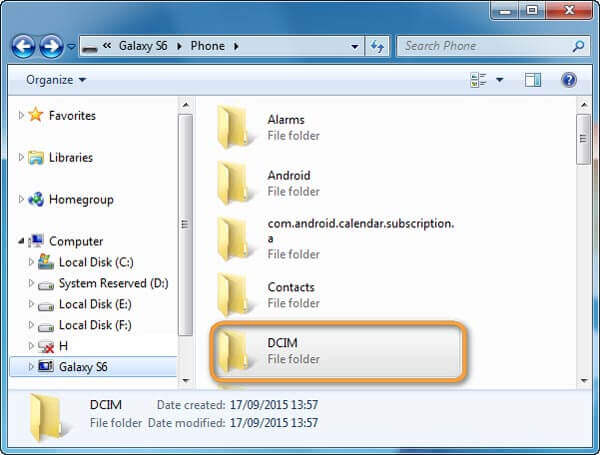
Забележка:
В случай че нямате представа за Developer Options, ето как можете да го включите. Просто отидете на "Settings" и потърсете опцията "About Phone". Тук трябва да превъртите до "build number" на вашето устройство. След като го намерите, трябва да натиснете върху него 6-7 пъти и ще видите опцията "You are now a developer" на екрана си. Това ще активира Developer option.
2 Променете настройките на PTP
Когато включите вашето устройство към компютъра чрез USB кабел, вашето устройство показва връзката в известията и ви пита да изберете целта на свързването на USB. Тук можете да изберете "Transfer Photos (PTP)" в случай че е избрано "File Transfer". Вижте дали това работи за вас.
Заключение
Случайното изтриване на данни от смартфон е доста често срещано за потребителите на Android. Въпреки това, това не означава, че не можете да върнете изтритите данни. Инсталирайте D-Back за Android на вашия компютър и следвайте гореспоменатите инструкции, за да възстановите изтритата папка DCIM на Android/таблет незабавно. Независимо дали случайно сте изтрили файловете или те са били премахнати по време на фабрично нулиране на данни, D-Back ще помогне за възстановяване на изтритата папка DCIM във всяка ситуация. Въпреки това, какво се случва, когато изтриете снимка/видео от SD карта? Не се отчайвайте! AnyRecover ще ви помогне да излезете от тази неудобна ситуация.